5 Pengaturan Privasi di MacBook yang Wajib Kamu Cek, Apa Saja?

- Izin Aplikasi - Tinjau ulang izin aplikasi di System Settings/Preferences > Privacy & Security > App Permissions. - Matikan izin akses aplikasi yang mencurigakan atau tidak perlu.
- Layanan Lokasi - Atur layanan lokasi di System Settings > Privacy & Security > Location Services. - Pilih aplikasi mana yang boleh atau tidak boleh mengakses lokasimu.
- Analitik & Peningkatan Sistem - Nonaktifkan fitur "Share Mac Analytics with Apple" di System Settings > Privacy & Security > Analytics & Improvements. - Jika tidak nyaman, nonaktifkan semua toggle analitik tersebut.
Punya MacBook memang menyenangkan karena desainnya keren, performanya kencang, dan sistem operasinya juga ramah pengguna. Tapi sayangnya, banyak pengguna Mac yang lupa satu hal penting, yaitu mengatur privasi perangkatnya sendiri. Padahal, tanpa pengaturan yang tepat, data dan aktivitas kamu bisa saja diakses oleh aplikasi atau pihak yang gak kamu sadari.
Meski Apple dikenal cukup serius soal privasi, tetap saja ada beberapa pengaturan yang harus kamu cek dan sesuaikan sendiri. Mulai dari izin aplikasi hingga enkripsi data, semua bisa kamu atur hanya dalam beberapa klik. Apa saja pengaturan privasi di MacBook yang wajib dicek tersebut? Simak artikel ini sampai tuntas, ya!
1. App Permissions (Izin Aplikasi)
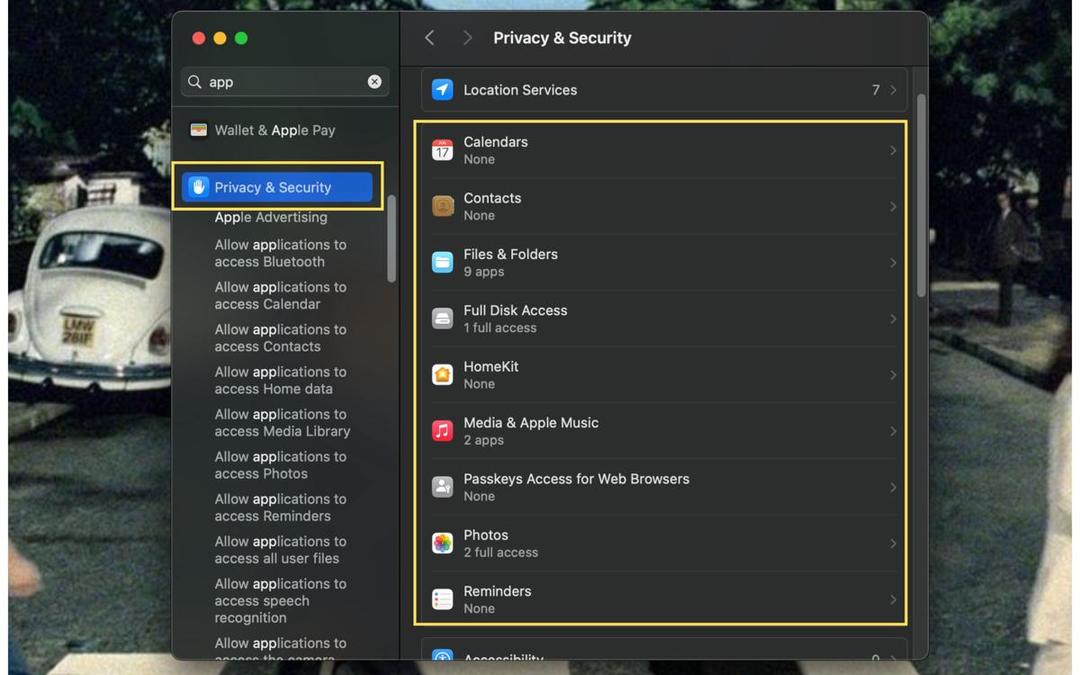
Tanpa disadari, banyak aplikasi di MacBook yang minta akses ke hal-hal pribadi seperti kamera, mikrofon, lokasi, bahkan file dan folder kamu. Masalahnya, gak semua aplikasi butuh akses tersebut untuk berfungsi dengan baik. Kalau kamu asal klik “Allow” saat pertama kali instal aplikasi, bisa jadi sekarang ada aplikasi yang diam-diam punya akses ke informasi pentingmu. Makanya, penting banget untuk meninjau ulang izin aplikasi secara berkala.
Untung mengeceknya, buka System Settings/Preferences, lalu pilih Privacy & Security > App Permissions. Di sana, kamu akan lihat daftar kategori seperti Camera, Microphones, Files and Folder, Location Services, dan lainnya. Klik saja satu per satu dan lihat aplikasi mana saja yang punya akses. Kalau ada yang mencurigakan atau gak perlu, tinggal matikan saja izin aksesnya dengan menggeser toggle ke posisi off. Mudah banget, kan?
2. Location Services (Layanan Lokasi)
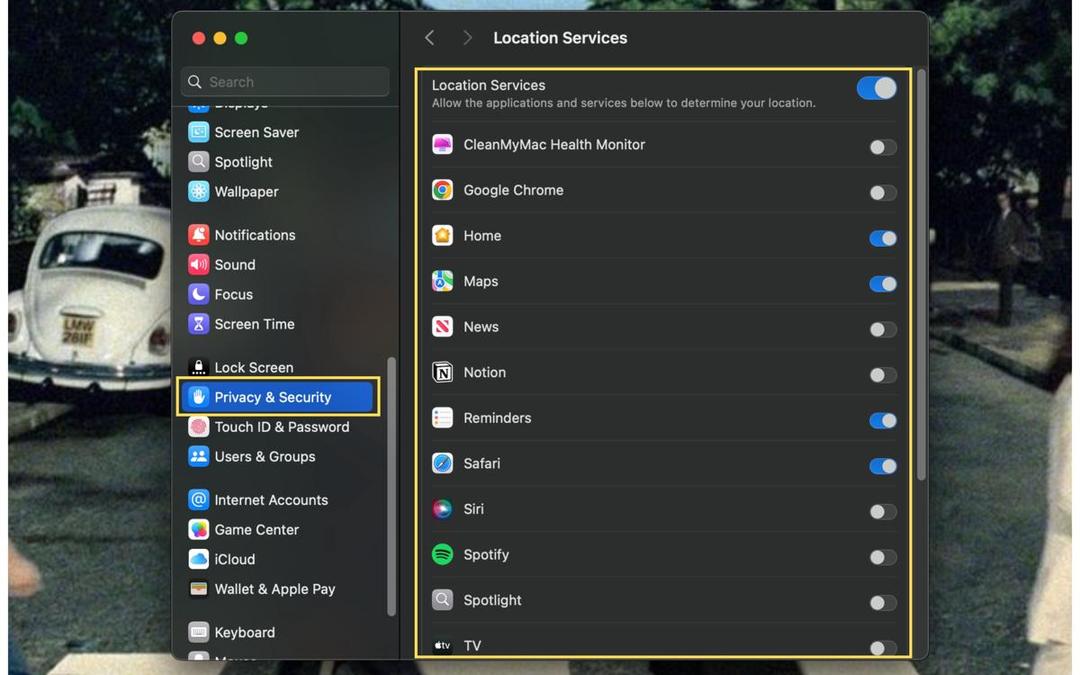
Layanan lokasi di MacBook bisa sangat membantu, misalnya untuk mencari arah di Maps atau melacak perangkat kalau hilang. Tapi, gak semua aplikasi butuh tahu kamu lagi di mana. Beberapa aplikasi pihak ketiga mungkin akses lokasi padahal sebenarnya gak relevan dengan fungsinya. Kalau dibiarkan, ini bisa mengganggu privasi kamu dan bahkan bikin baterai jadi lebih boros.
Untuk mengaturnya, kamu tinggal buka System Settings > Privacy & Security > Location Services. Kamu akan melihat daftar aplikasi yang pernah meminta akses lokasi. Dari situ, kamu bisa pilih aplikasi mana yang boleh atau tidak boleh mengakses lokasimu. Kalau mau lebih ketat, kamu juga bisa matikan layanan lokasi secara keseluruhan lewat toggle di bagian atas. Praktis banget buat kamu yang ingin menjaga privasi lebih maksimal!
3. Analytics & Improvements (Analitik & Peningkatan Sistem)
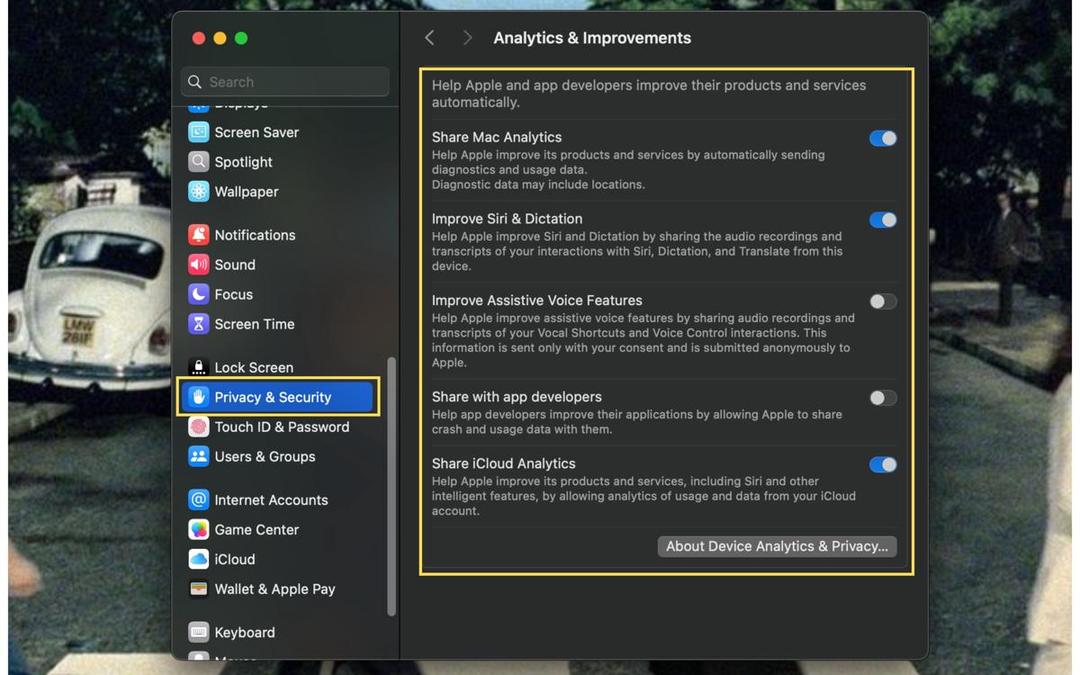
Apple memang mengklaim bahwa data analitik yang mereka kumpulkan bersifat anonim dan bertujuan untuk meningkatkan kualitas produk. Tapi tenang saja, ini berarti MacBook kamu mengirimkan data penggunaan, crash report, atau info perangkat ke Apple secara rutin. Mungkin kamu gak keberatan, tapi kalau kamu tipe yang peduli soal privasi dan gak ingin aktivitas kamu dipantau, fitur ini bisa dimatikan.
Caranya cukup mudah! Buka System Settings > Privacy & Security > Analytics & Improvements. Di sana, kamu akan melihat beberapa opsi seperti “Share Mac Analytics with Apple” atau “Improve Siri & Dictation”. Kamu bisa nonaktifkan semua toggle tersebut jika merasa tidak nyaman datamu dikirim ke Apple.
4. FileVault (Enkripsi Disk)
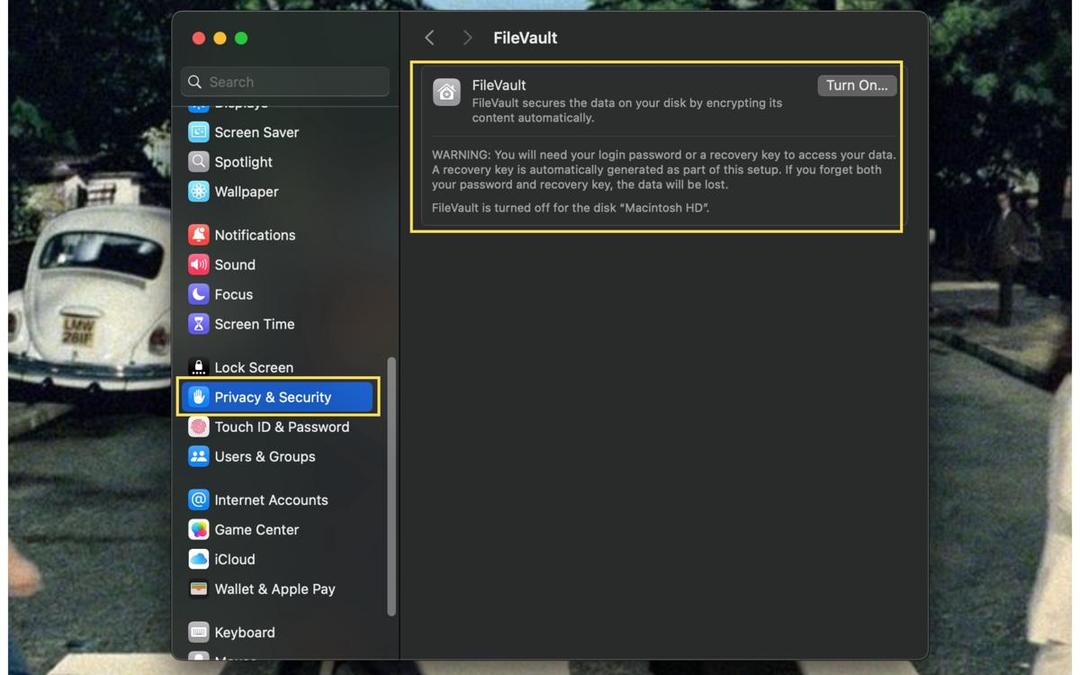
Bayangkan kalau MacBook kamu hilang atau dicuri, semua data di dalamnya bisa diakses orang lain dengan mudah kalau gak dikunci. Nah, di sinilah peran FileVault bisa mengunci seluruh isi hard drive kamu. Pakai FileVault, semua data kamu bakal dienkripsi secara otomatis dan hanya bisa diakses oleh orang yang punya password. Jadi, meski, amit-amit, MacBook kamu jatuh ke tangan yang salah, data kamu tetap aman.
Untuk mengaktifkannya, buka System Settings > Privacy & Security > FileVault. Kalau fitur ini belum aktif, kamu akan melihat tombol untuk menghidupkannya. Klik tombol tersebut, lalu masukkan password akun kamu. Setelah itu, Apple akan memberikan recovery key yang digunakan kalau kamu lupa password. Kamu harus menyimpan baik-baik recoverykey ini karena jika hilang justru kamu yang gak akan bisa mengakses datamu sendiri.
5. Jangan lupa nyalakan firewall
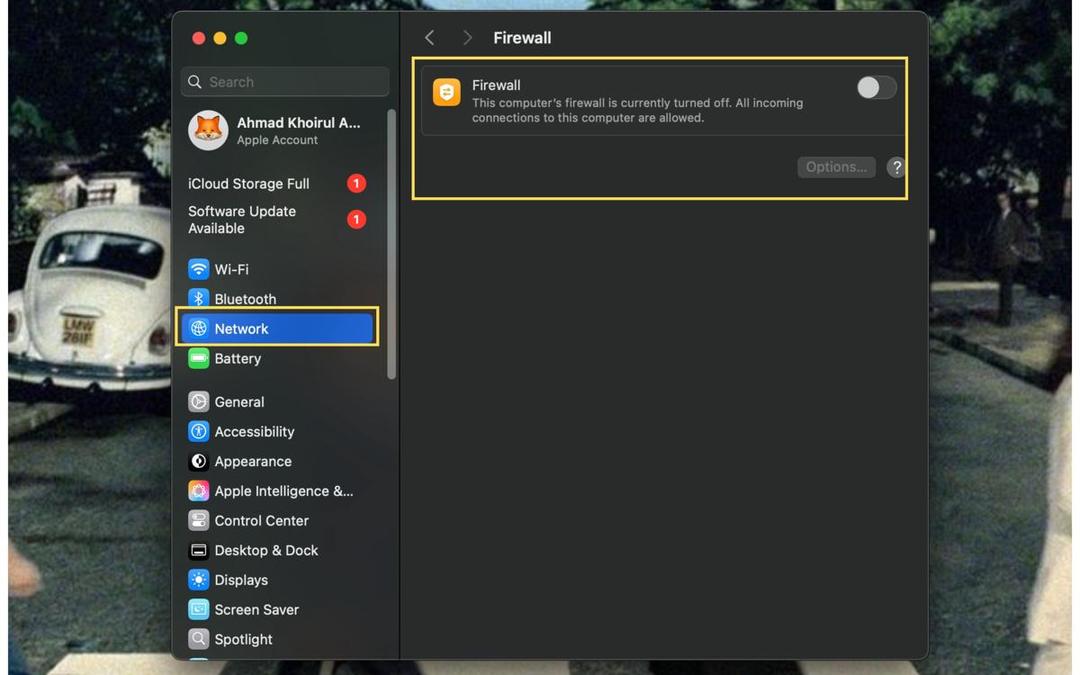
Kalau kamu sering pakai WiFi publik di kafe atau tempat umum, firewall adalah tameng pertama yang bisa melindungi MacBook kamu dari akses jaringan mencurigakan. Banyak orang berpikir Mac itu “aman dari virus”, tapi bukan berarti kamu kebal dari serangan lewat jaringan. Firewall akan memblokir koneksi masuk yang gak dikenal sehingga perangkat kamu gak sembarang bisa diakses dari luar, terutama saat kamu online di jaringan yang gak terenkripsi.
Untuk menyalakannya, buka System Settings > Network > Firewall. Kalau firewall dalam keadaan mati, kamu akan lihat tombol untuk mengaktifkannya. Setelah dinyalakan, kamu juga bisa klik “Options” untuk mengatur aplikasi mana saja yang boleh menerima koneksi masuk. Ini langkah kecil, tapi bisa bikin perbedaan besar dalam menjaga keamanan data kamu.
Deretan langkah mengatur privasi di atas terkesan ribet banget, tapi pengaruhnya bisa besar, lho! Terutama buat keamanan dan kenyamanan kamu dalam memakai perangkat sehari-hari. Namun, pada dasarnya, by default MacBook kamu sudah bisa dipakai langsung tanpa harus mengatur deretan privasi di atas. Jadi kalau kamu gak mau pengaturan privasi yang lebih advance, juga gak papa, ya! Semoga artikel ini membantu kamu!